話題の「mmhmm(んーふー)」を使ってみたいけど、アプリケーションのダウンロード方法が分からない方も多いはず。「mmhmm」は現在ベータテスト版のみの提供となっているため、取得方法が普通とは異なります。当記事ではダウンロードするまでの手順を全て紹介していきますので、一足先に使ってみたいとお考えの方は参考にしてみてください。
mmhmmをダウンロードする手順
現在、mmhmmのベータ版は招待制となっておりますので、ダウンロードするためにはmmhmmの招待コードを取得する必要があります。招待コードを受け取る方法は下記の2つです。
・公式サイトから申請して招待コードを受け取る
・mmhmm所有者から招待コードを受け取る
どちらでも構いませんが、公式サイトから招待コードを受け取る場合は、申請してからメールが届くまでに数週間程度かかるため、すぐに利用したい方はmmhmmの所有所から招待してもらう必要があります。
現時点では、macOS 10.14以上の端末に対応しています。
mmhmm公式サイトから招待コードを受け取る方法
公式サイトから招待を受けるためには申請を行う必要があります。下記より公式サイトにアクセスして、画面右上の「GRAB AN INVITE」をクリックしましょう。
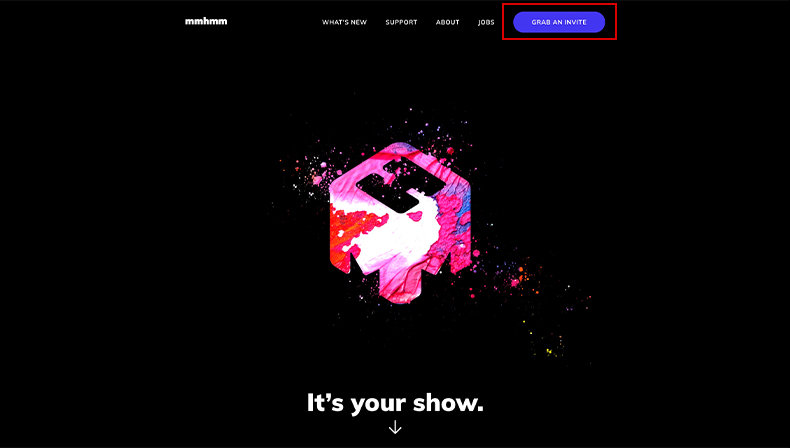
次は下記の赤枠部分の項目を順番に入力していきます。
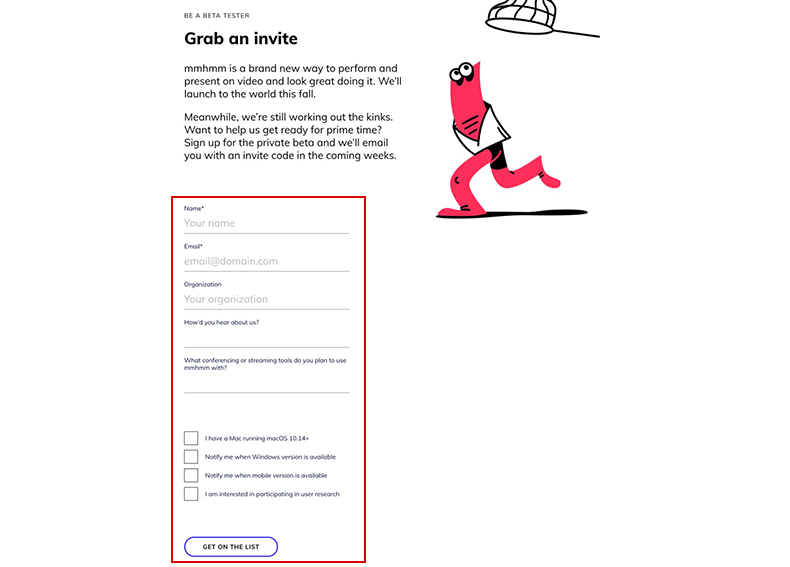
必須項目は下記の3つです。
Name:あなたの名前を入力
Email:招待コードを受け取るメールアドレスを入力
チェックボックス:当てはまるものを少なくとも1つ選んでください。
記入できたら「GET ON THE LIST」をクリックして申請が完了するので、後はメールが届くのを待つだけですね。弊社が申請した時は2周間ほどで招待コードが届きました。
mmhmm所有者から招待コードを受け取る方法
mmhmmを起動して、画面右上の「Invite a friend」ボタンをクリックしましょう。
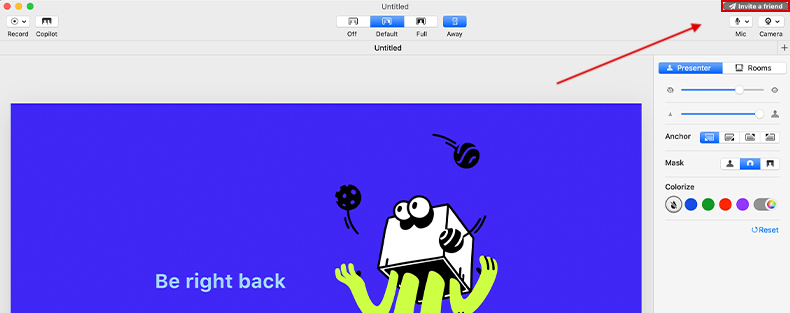
クリックするとメールアドレスの入力フォームが表示されますので、送信したい相手のアドレスを入力して「Send」を押すと招待コードが記載されたメールが届きます。一度に招待できるのは最大5名までですが、1日に1枠ずつ回復していきます。
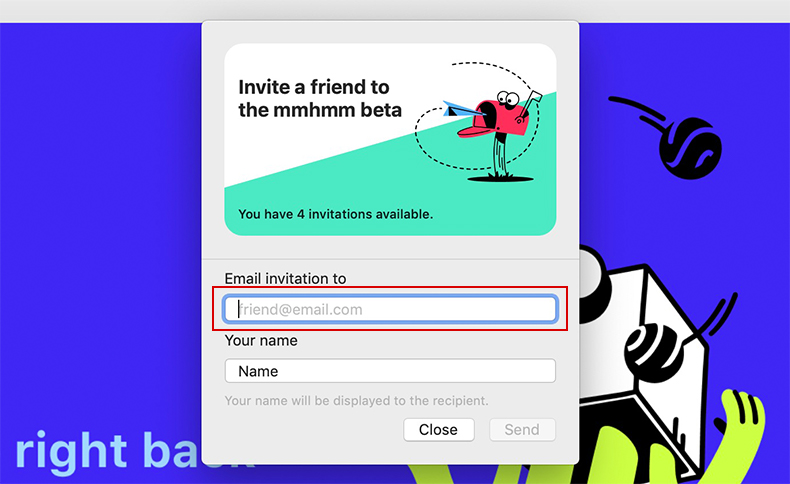
mmhmmをダウンロードする手順
メールが届いたらダウンロードリンクと招待コード(XXXX-XXXX-XXXX)が記載されているので、「DOWNLOAD THE MMHMM APP」ボタンをクリックしましょう。
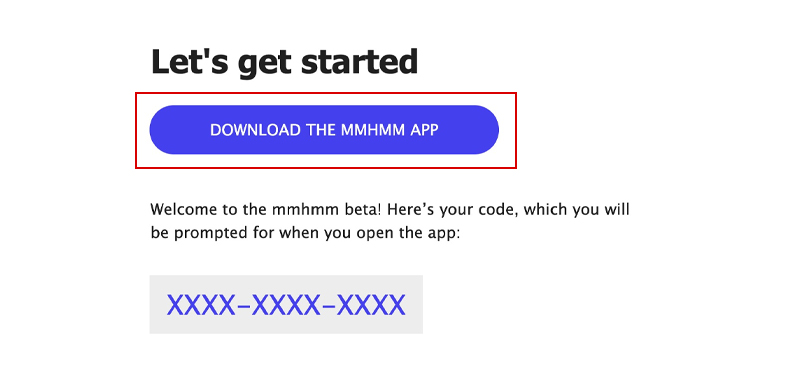
下記の画面になるので、「DOWNLOAD FOR MAC」をクリックし、pkgファイルをダウンロードした後、ファイルを開きましょう。
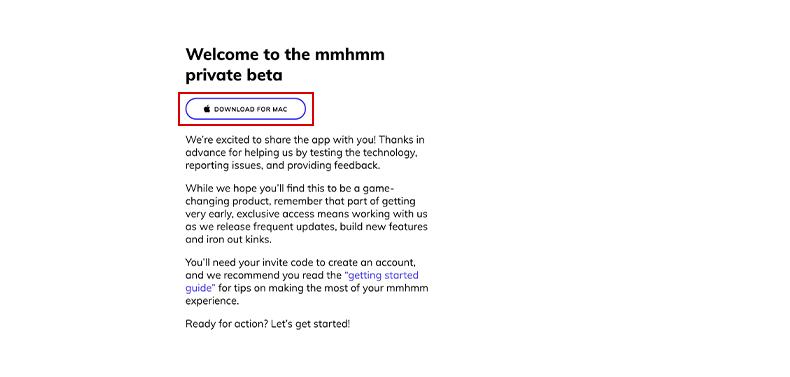
mmhmmのインストール手順
pkgファイルを開くと下記の画面になるので、順番に進めていきましょう。
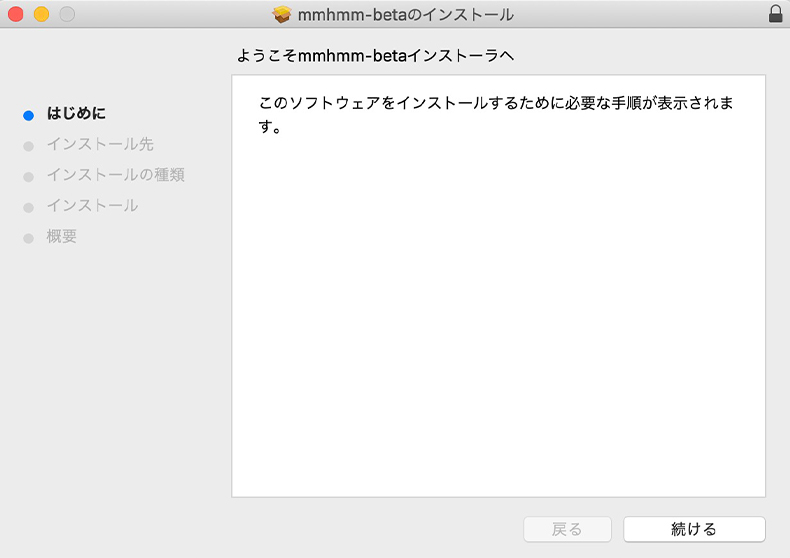
続ける > インストール > パスワードを入力と進めていけば、mmhmmのインストール完了です。
mmhmmのアカウントを作成する
インストールが完了すると、mmhmmが起動して下記の画面が表示されます。
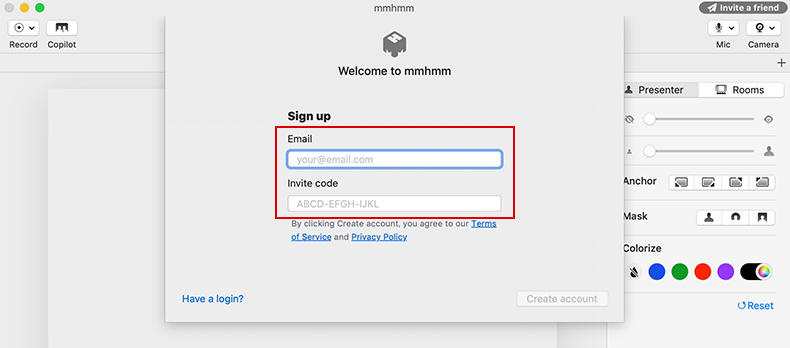
メールアドレスと招待コード(XXXX-XXXX-XXXX)を入力して「Creat account」をクリックするとアカウントを作成して使えるようになります。
mmhmmのパスワードを設定する
最後に忘れてはいけないのがパスワードの設定です。一度mmhmmからログアウトして、「Create or reset your password」をクリックしましょう。

登録時のメールアドレスを入力して、「Send Verification Code」をクリックしましょう。すると、認証コードが記載されたメールが届きます。
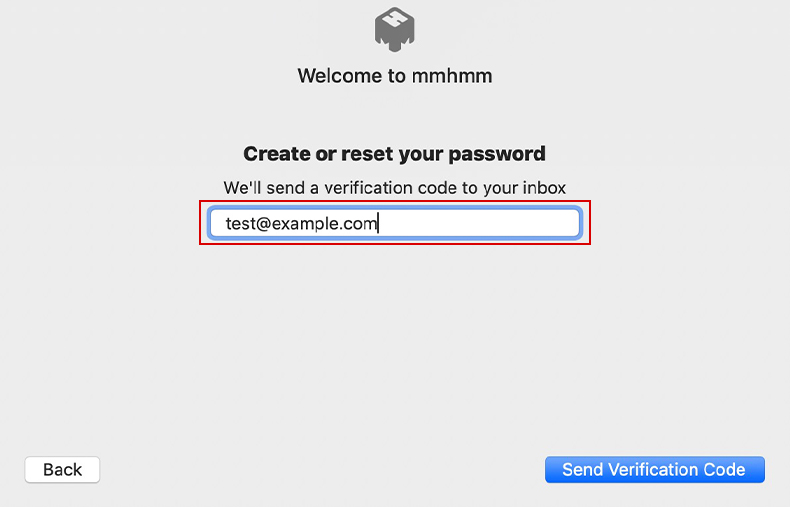
メールに記載の認証コード6桁と設定したいパスワードを入力して、「Log in」をクリックしましょう。
パスワードの要件:8桁以上で、少なくとも1つの大文字・小文字・数字を含める必要があります。
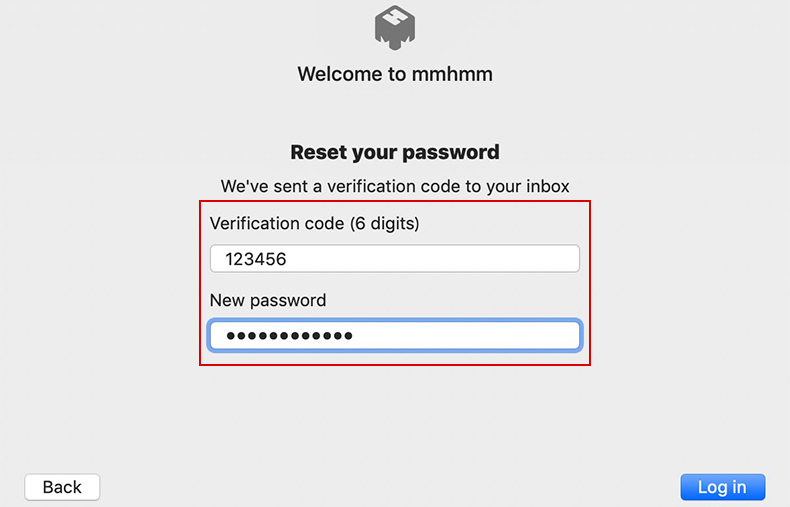
これでパスワードを設定することができました。
mmhmmを使ってみよう
mmhmmをインストールすることができたら、次は使い方を確認しましょう。具体的な使い方は、下記の記事で解説してますので、これから活用していきたい方はご覧ください。




















































コメント